Mit der Veröffentlichung von Lion hatte mein Mac mini ein sehr unangenehmes Problem: Sobald der Computer in den Schlafmodus ging und anfing mit einem Indikator des Zustands zu “atmen”, konnte er von nichts geweckt werden. Die Suche nach verschiedenen Foren, einschließlich offizieller, bestätigte, dass ich keineswegs der einzige “glückliche Besitzer” eines solchen Problems bin. Deshalb möchte ich heute den Lesern von MacRadar einfache Empfehlungen geben, mit denen Sie versuchen können, einige Probleme mit der Macht und dem seltsamen “Verhalten” von Mac-Computern zu lösen.
1. Verwenden Sie die Tastatur oder den Netzschalter
Manchmal reagiert Ihr Computer möglicherweise nicht auf das Klicken einer Maustaste oder das Berühren des Trackpads und fährt damit fort, “Träume zu sehen”. Machen Sie sich keine Sorgen vor der Zeit – versuchen Sie, eine beliebige Taste auf der Tastatur, die Ein / Aus-Taste oder eine ähnliche Taste am Computer zu drücken (aber halten Sie sie nicht lange).
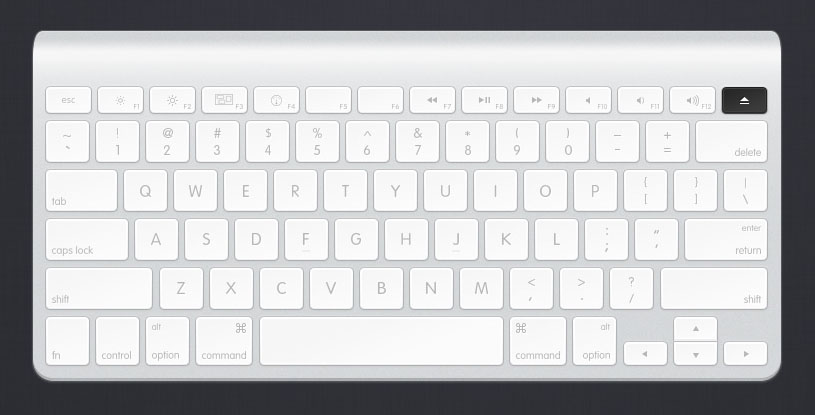
Vielleicht reicht eine dieser Aktionen aus, um den Computer aufzuwecken.
2. Erzwungenes Ausschalten
Nein, natürlich, das Kabel von der Steckdose oder die Batterie vom Mac werden wir nicht herausziehen. In einigen Fällen ist es jedoch die einzige Möglichkeit, den Mac in den normalen Modus zurückzuversetzen, indem er gezwungen wird, den Computer auszuschalten (da Apple den Reset-Knopf nicht zur Verfügung gestellt hat, der vielen PC-Benutzern im Design seiner Computer vertraut ist).
Drücken Sie hierzu die Ein / Aus-Taste am Gehäuse des Apple-Laptops oder Desktop-Computers und halten Sie sie gedrückt, bis der Computer ausgeschaltet wird. Warten Sie einige Sekunden, danach können Sie es wieder einschalten.
Ich muss nur die Leser warnen, dass zu häufige Unterbrechungen des Computers mit dieser Methode das System selbst und die auf der Festplatte gespeicherten Dateien negativ beeinflussen können.
3. Setzen Sie den Inhalt von PRAM und NVRAM zurück
PRAM (Parameter RAM) und NVRAM (nichtflüchtiger RAM) sind zwei Bereiche im Speicher Ihres Mac, in denen bestimmte Einstellungen und Informationen gespeichert werden, auch wenn der Computer ausgeschaltet ist. Aber manchmal können die darin enthaltenen Daten beschädigt werden und verschiedene Arten von Problemen verursachen.
Setzen Sie den Inhalt von PRAM und NVRAM in fünf aufeinanderfolgenden Schritten zurück:
- Schalten Sie den Computer aus.
- Finde die Tasten auf der Tastatur
Befehl,Option,PundR(Sie werden diese Schlüssel in den nächsten Schritten benötigen). - Schalten Sie den Computer ein.
- Halten Sie gleichzeitig die Kombination gedrückt
Befehl + Wahl + P + R, Beachten Sie jedoch, dass dies geschehen muss, bevor der graue Bildschirm angezeigt wird. - Nach ein paar Sekunden wird Ihr Mac neu gestartet, Sie hören ein vertrautes Geräusch (Startton), und Sie können die gedrückten Tasten loslassen.
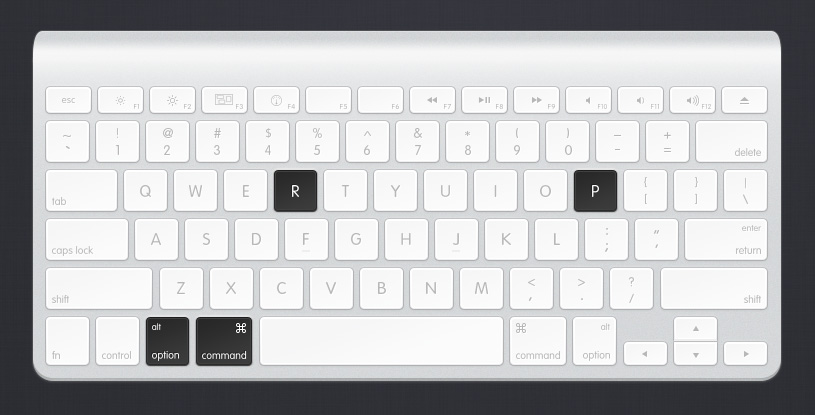
Es waren diese Aktionen, die mir dabei halfen, die korrekte Funktionsweise des Schlafmodus wiederherzustellen.
4. Setzen Sie die SMC zurück
Im schlimmsten Fall können zusätzlich zu dem “fehlerhaften” Schlafmodus andere Symptome auftreten, die darauf hinweisen, dass die Parameter des Systemmanagement-Controllers (System Management Controller oder kurz SMC) zurückgesetzt werden müssen.
Unter diesen Symptomen können wir folgendes unterscheiden:
- Der Computer läuft langsam, und seine Lüfter rotieren mit hoher Geschwindigkeit, obwohl er keine Hochleistungsoperationen durchführt und richtig abkühlt.
- Tastaturbeleuchtung, Statusanzeige (SIL) oder Akkuanzeige funktionieren nicht richtig.
- Die Hintergrundbeleuchtung des Displays reagiert nicht richtig auf Änderungen des Umgebungslichts.
- Explizite Stromversorgungsprobleme. Zum Beispiel reagiert der Computer nicht auf das Drücken der Ein / Aus-Taste oder das Öffnen (Schließen) der Laptop-Abdeckung, spontane Abschaltung oder den Schlafmodus, merkwürdigen Betrieb der Batterie oder des MagSafe-Adapters.
- Falsche Verbindung und Trennung der zweiten Anzeige funktioniert nicht.
Um das Problem zu beheben, empfiehlt Apple, die SMC-Einstellungen zurückzusetzen. Auf Apple-Laptops mit austauschbarer Batterie Das ist so gemacht:
- Schalten Sie den Computer aus.
- Trennen Sie den MagSafe-Netzwerkadapter (falls er angeschlossen ist).
- Entnehmen Sie den Akku aus dem Notebook und legen Sie ihn zur Seite.
- Halten Sie die Power-Taste für 5 Sekunden gedrückt.
- Lassen Sie den Netzschalter los, stecken Sie den Akku wieder in den Laptop und schließen Sie den MagSafe-Adapter an.
- Drücken Sie die Netztaste, um den Computer einzuschalten.
So setzen Sie SMC-Einstellungen auf Apple-Laptops zurück ohne einen austauschbaren Akku Befolgen Sie diese Schritte:
- Schalten Sie den Computer aus.
- Verbinden Sie ein Ende des MagSafe-Adapters mit der Steckdose und das andere mit dem Laptop.
- Drücken Sie gleichzeitig Shift + Control + Option (auf der linken Seite der Tastatur) und die Power-Taste (in diesem Fall kann die LED am MagSafe-Adapter den Status ändern und sogar vorübergehend ausschalten).
- Lassen Sie alle Tasten gleichzeitig los.
- Drücken Sie die Ein / Aus-Taste erneut, um den Computer einzuschalten.
Um die SMC-Einstellungen auf Mac-Desktops zurückzusetzen, sollten Sie Folgendes tun:
- Schalten Sie den Computer aus und ziehen Sie das Netzkabel ab.
- Warte mindestens 15 Sekunden.
- Schließen Sie das Netzkabel wieder an den Mac an.
- Warten Sie weitere 5 Sekunden und drücken Sie dann die Netztaste, um den Computer einzuschalten.
Ich hoffe sehr, dass all deine Äpfel lange halten werden und bevor die SMC abgeladen wird, wird es nicht kommen. Und wenn Sie eigene Rezepte haben, um das “Schlafen gut aussehend” zu bekämpfen, seien Sie nicht faul, uns in den Kommentaren zu erzählen.
